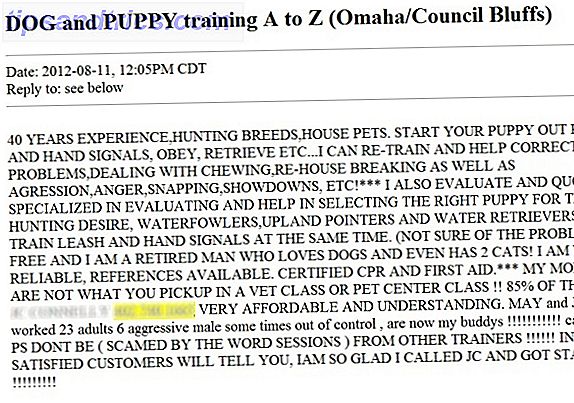Vous cherchez à obtenir un programme particulier de votre ordinateur? Voici comment faire cela sur Windows 8.
Que vous cherchiez à libérer de l'espace sur votre disque dur 6 façons de libérer de l'espace sur votre ordinateur Windows 6 façons de libérer de l'espace sur votre ordinateur Windows Clutter peut être un gros frein à la productivité. Au fil du temps, les fichiers se perdent, les programmes restent inutilisés, et soudainement, votre disque dur une fois spacieux est bourré de choses inutiles et vous devez le nettoyer .... Lisez plus ou ne voulez tout simplement pas garder les programmes que vous n'utilisez jamais, désinstaller des programmes est une bonne habitude. Mais si vous êtes habitué aux versions antérieures de Windows, vous ne savez peut-être pas comment désinstaller le logiciel dans Windows 8. Où se trouve le panneau de contrôle? Et comment désinstallez-vous les applications modernes? Voyons tout.
Désinstallation du logiciel de bureau sous Windows 8
Nous vous avons montré comment désinstaller des logiciels de Windows 7 4 étapes pour supprimer complètement les logiciels Troublesome ou Bad [Windows] 4 étapes pour supprimer complètement les logiciels Troublesome ou Bad [Windows] Nous avons tous eu ce programme que peu importe ce que nous avons essayé, ça ne partirait pas. Ou peut-être que vous ne saviez même pas quoi essayer et pensé que vous étiez simplement coincé avec ce programme ennuyeux ... Lire la suite, et le processus n'a vraiment pas beaucoup changé. Pour récapituler: allez dans le Panneau de configuration, sélectionnez Désinstaller un programme, puis choisissez le programme que vous voulez supprimer et cliquez sur Désinstaller . Les utilisateurs de Windows de longue date le savent, mais comment pouvez-vous même accéder au Panneau de configuration sous Windows 8?
Bonne question. Le moyen le plus rapide pourrait être de se rendre à l' écran de démarrage, puis de commencer à taper Contrôle - le panneau de configuration devrait apparaître dans les résultats de la recherche.
Si cela ne fonctionne pas pour vous, cliquez avec le bouton droit sur le bouton Démarrer en mode Bureau. Vous verrez toutes sortes de choses utiles:
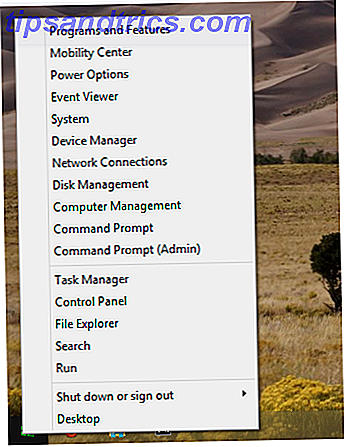
Cependant, une fois que vous êtes dans le Panneau de configuration, vous pouvez cliquer sur Désinstaller un programme, répertorié sous Programmes, pour accéder à l'écran de désinstallation. Assurez-vous simplement que votre Control Panel View par: est défini sur Category et vous verrez la sélection ci-dessous.
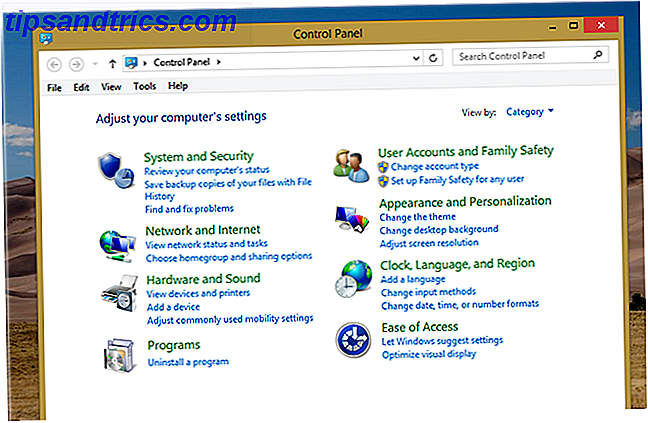
Lorsque vous y arrivez, vous verrez une liste de programmes installés sur votre ordinateur.
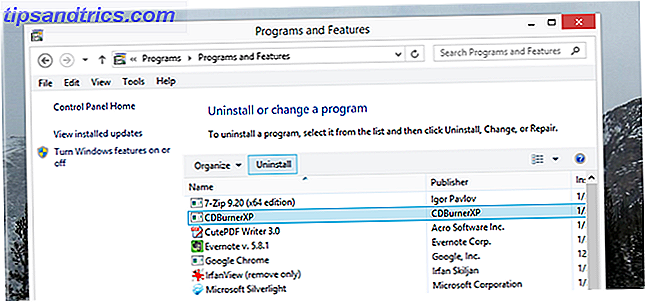
Recherchez et sélectionnez le programme que vous souhaitez supprimer, puis cliquez sur Désinstaller . Cela va démarrer le programme de désinstallation pour le programme donné, qui peut varier - suivez les instructions à l'écran, mais sachez que certains programmes essaieront de vous inciter à les garder.
C'est tout ce qu'il y a à faire pour les applications de bureau, mais il se peut que vous trouviez des programmes sur votre écran de démarrage que vous ne trouvez pas dans Désinstaller un programme . Que faites-vous à propos de ça?
Désinstallation des applications modernes dans Windows 8
Il existe deux types de programmes qui s'exécutent dans Windows 8: les programmes de bureau, qui s'exécutent sur le bureau et agissent de la même manière que les programmes Windows; Les applications modernes, qui sont nouvelles pour Windows 8, sont installées à partir du Windows Store, généralement en mode plein écran, et ressemblent à des applications pour smartphones.
Les applications modernes ne suivent pas les mêmes règles que celles du bureau, et l'une de ces différences est de savoir comment les désinstaller. Ils ne sont pas dans le Panneau de configuration, donc comment désinstaller les applications modernes 6 façons d'ajouter et supprimer des applications modernes dans Windows 8 6 façons d'ajouter et supprimer des applications modernes Dans Windows 8 Les applications modernes sur Windows 8 fonctionnent très différemment applications. Ils sont toujours installés à partir du Windows Store (sauf si vous êtes un développeur ou sur un réseau d'entreprise) et ne sont pas désinstallés ...
Dirigez-vous vers l' écran de démarrage, puis cliquez avec le bouton droit sur l'application que vous souhaitez désinstaller.
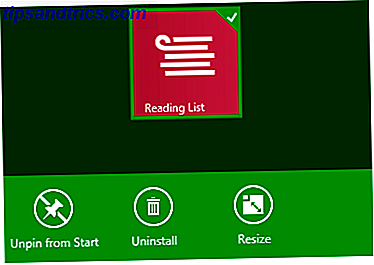
Au bas de l'écran, vous trouverez un bouton de désinstallation, complété par une icône de poubelle. Cliquez ici et vous verrez une invite:
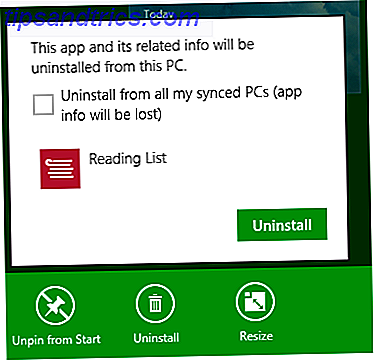
Vous savez quoi faire: cliquez sur Désinstaller et l'application est partie. C'est tout.
Notez que, si vous cliquez avec le bouton droit sur l'icône d'une application de bureau à partir de l'écran de démarrage, cliquez sur Désinstaller pour accéder à la section Désinstaller les programmes du Panneau de configuration.
Les désinstalleurs tiers, et pourquoi vous pourriez vouloir les employer
Certaines personnes n'aiment pas utiliser les outils de désinstallation intégrés à Windows, car ils laissent derrière eux des fichiers. Par exemple: si vous désinstallez un jeu, puis réinstallez-le plus tard, vous remarquerez peut-être que vos sauvegardes sont toujours là. D'autres programmes peuvent laisser derrière eux quelques paramètres, tandis que les versions démo du logiciel laisseront derrière une note disant qu'ils ont expiré (vous empêchant d'installer à nouveau le logiciel pour obtenir un autre essai gratuit).
Si vous voulez désinstaller complètement un programme donné - paramètres, sauvegardes et tout - les outils par défaut offerts par Windows ne vont pas le couper. C'est pourquoi nous avons passé en revue les meilleurs désinstallateurs tiers. 3 Meilleurs désinstallateurs tiers et pourquoi vous en avez besoin 3 Meilleurs désinstallateurs tiers et pourquoi vous en avez besoin Pour désinstaller un programme Windows, vous ne pouvez pas simplement cliquer sur 'Supprimer' - vous devez exécuter le programme de désinstallation du logiciel. Malheureusement, l'option 'Désinstaller un programme' dans le Panneau de configuration de Windows ne le supprime pas toujours complètement ... Lisez plus.
Par exemple, IObit Uninstaller (gratuit) est un programme portable qui vous permet de désinstaller par lots des programmes Windows Comment installer et désinstaller des programmes Windows en vrac Comment installer et désinstaller des programmes Windows en masse Un programme d'installation ou de désinstallation de masse peut vous faire gagner du temps. Rappelez-vous la dernière fois que vous avez configuré un nouvel ordinateur? Nous allons vous apprendre à faire ces tâches en un éclair. Lire la suite . Cela signifie que vous pouvez configurer le logiciel pour supprimer plusieurs programmes, puis les traiter un à la fois.
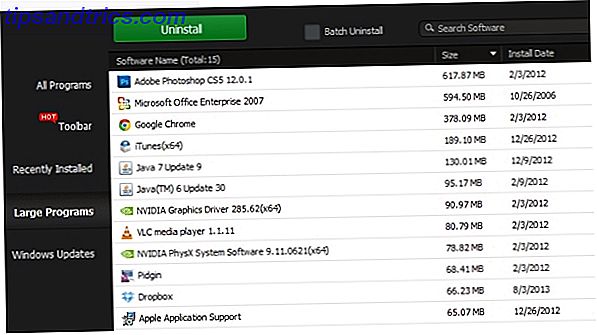
Un autre outil intéressant est Revo Uninstaller (40 $), connu pour sa facilité d'utilisation. Avec lui, vous pouvez désinstaller un programme rapidement en cliquant avec le bouton droit sur son raccourci sur le bureau:
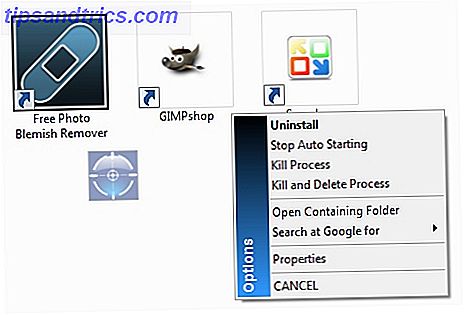
Mon collègue Mihir dit Comodo Programs Manager (gratuit) est son programme de désinstallation préféré. C'est rapide, et laisse derrière moins de programmes similaires.
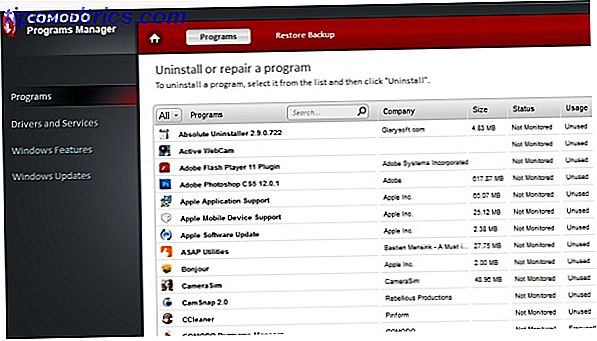
Il existe d'autres programmes offrant des désinstallateurs, tels que CCleaner.
Que désinstallez-vous?
Nous avons indiqué le meilleur logiciel Windows Le meilleur logiciel Windows Le meilleur logiciel Windows Windows nage dans une mer d'applications gratuites. Lesquels pouvez-vous faire confiance et lesquels sont les meilleurs? Si vous n'êtes pas sûr ou avez besoin de résoudre une tâche spécifique, consultez cette liste. Lire la suite, mais j'aimerais savoir ce que vous pensez être le pire . Que désinstallez-vous, et pourquoi? Remplissez-moi dans les commentaires ci-dessous, d'accord?
Oh, et alors que nous parlons de logiciels terribles, voici comment enlever le crapware qui est venu avec votre ordinateur Comment faire pour supprimer Crapware indésirable de votre nouveau système Windows 7 Comment faire pour supprimer Crapware indésirable de votre nouveau système Windows 7 Lire la suite.